Ya sea que use su teléfono por la noche o simplemente tenga ojos sensibles, el filtro de luz azul en su Samsung El teléfono Galaxy es una excelente manera de reducir instantáneamente cualquier tensión o incomodidad que pueda sentir mientras mira su pantalla. Si bien puede tratarlo como un simple interruptor de encendido / apagado, hay algunas configuraciones que definitivamente debe verificar.
Cómo activar el filtro de luz azul en su teléfono Galaxy
Lo primero es lo primero, queremos asegurarnos de que estamos en la misma página cuando se trata de saber cuál es el filtro de luz azul de su teléfono Galaxy.
Parte de la pantalla de su teléfono usa luz azul para producir todas las aplicaciones, juegos y videos que consume en él. Sin embargo, los estudios demuestran que la luz azul puede ser peligrosa e irritante para los ojos, por lo que es posible que tenga dificultades para conciliar el sueño después de usar el teléfono justo antes de acostarse.
Un filtro de luz azul hace exactamente lo que sugiere su nombre: filtra la luz azul de la pantalla de su teléfono para que sea menos extenuante en sus ojos. Habilitar esta función en su teléfono Galaxy es muy fácil.
- Deslizar hacia abajo desde la pantalla de inicio para acceder a la bandeja de notificaciones.
- Desliza hacia abajo de nuevo para ver todas sus configuraciones rápidas.
-
Toque en el Filtro de luz azul icono.


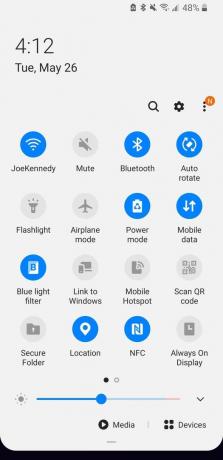 Fuente: Android Central
Fuente: Android Central
Sabrá que el filtro de luz azul está habilitado cuando el ícono se vuelve azul, junto con su pantalla obteniendo un tono mucho más cálido / anaranjado (no puede ver eso en estas capturas de pantalla, pero lo notará en su teléfono).
Cómo ajustar la intensidad del filtro de luz azul
usted podría Haga que ese sea el alcance de su relación con el filtro de luz azul, pero le recomendamos sumergirse en su configuración para afinar su experiencia. La primera configuración con la que vale la pena jugar es la intensidad del filtro, lo que le permite aumentar o disminuir su intensidad.
- Deslizar hacia abajo desde la pantalla de inicio para acceder a la bandeja de notificaciones.
- Desliza hacia abajo de nuevo para ver todas sus configuraciones rápidas.
-
Sujetar en el icono del filtro de luz azul hasta que lo lleve a una nueva página de configuración.


 Fuente: Android Central
Fuente: Android Central - Toque en el Activar ahora alternar si aún no está habilitado.
-
Arrastrar el Opacidad deslizador hacia la derecha para aumentar la fuerza del filtro, arrástrelo hacia la izquierda para disminuirlo.
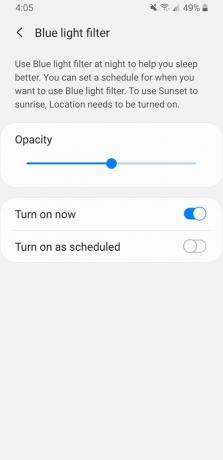
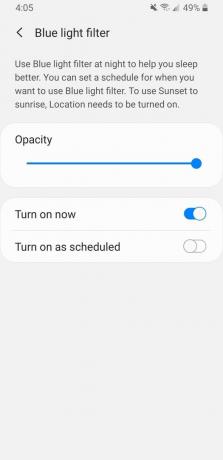 Fuente: Android Central
Fuente: Android Central
El control deslizante de Opacidad se establecerá en el medio de forma predeterminada, y para muchas personas, será un término medio perfecto. Mover el control deslizante más hacia la izquierda disminuye el tono naranja en su pantalla, haciendo que parezca más normal. Sin embargo, hacer esto reduce la eficacia del filtro. Arrastrar el control deslizante completamente hacia la derecha hace que la pantalla se vea súper naranja, pero también le brinda la mayor protección posible contra la luz azul de su teléfono.
Cómo configurar un horario para el filtro de luz azul
Encender y apagar manualmente el filtro de luz azul está bien, pero hay una mejor manera de hacerlo: ¡configurándolo en un horario automático!
- Deslizar hacia abajo desde la pantalla de inicio para acceder a la bandeja de notificaciones.
- Desliza hacia abajo de nuevo para ver todas sus configuraciones rápidas.
-
Sujetar en el icono del filtro de luz azul hasta que lo lleve a una nueva página de configuración.


 Fuente: Android Central
Fuente: Android Central - Grifo Enciende según lo programado (De forma predeterminada, está configurado para encenderse / apagarse de acuerdo con el atardecer y el amanecer).
- Puede detenerse aquí o tocar Horario personalizado para elegir sus propios horarios de entrada y salida.
-
Grifo Hora de inicio y Hora de finalización para establecer las horas que desee.
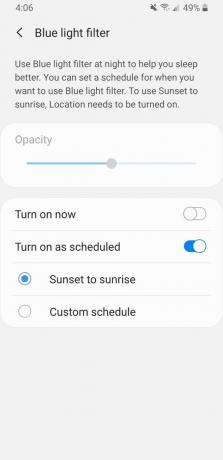
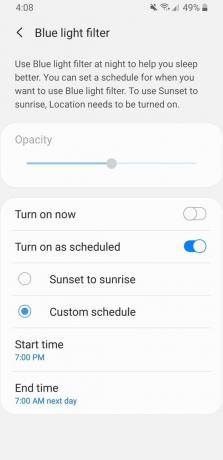
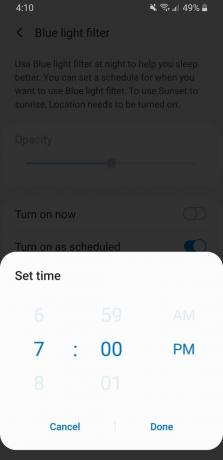 Fuente: Android Central
Fuente: Android Central
Independientemente de la opción que elija, tener el filtro configurado en cualquier tipo de horario es una excelente manera de hacer uso de la función sin tener que pensar constantemente en activarla o desactivarla.
